
Спомнете си, че пълната поддръжка за стартиране на Exchange Server 2010 на Windows Server 2012 за първи път се появи в най-новия сервизен пакет за пощенския сървър - Exchange 2010 Service Pack 3. Това означава, че Exchange 2010 с SP3 вече може да бъде инсталиран на Windows Server 2012. Самата процедура за инсталиране е изключително просто, но има няколко точки относно подготвителните стъпки и инсталирането на редица необходими системни компоненти в Windows Server 2012.
Една от основните разлики между Windows Server 2012 и Windows 2008 R2 е, че той идва с актуализирани версии на .NET и Powershell: .NET Framework 4.5 и Management Framework 3.0 (включва нова версия на Powershell 3.0), докато Exchange 2010 работи за него Изисква .NET Framework 3.5 и Powershell 2.0. Добрата новина е, че Powershell 2.0 и Powershell 3.0 (както и различни версии на .NET) могат да съществуват спокойно в същата система без никакви последствия..
Инсталирайте .NET Framework 3.5 и Powershell 2.0
Можете да инсталирате .NET Framework 3.5 (която включва Powershell 2.0 в Windows Server 2012) с помощта на вече познатата конзола на Server Manager, но има малка уловка - тази конзола не знае къде се намират инсталационните файлове за .NET 3.5. Факт е, че .NET Framework 3.5 е функция, която е достъпна в Windows 2012 при поискване („при поискване“) и изисква достъп до Интернет (до сайта на Windows Update) по време на инсталирането. Всъщност .NET Framework 3.5 присъства на инсталационния диск на Windows Server 2012 и ще трябва да се оправя малко с неговата инсталация.
- Отворете конзолата на Server Manager и стартирайте съветника за добавяне на роли ДобавиРолииУдобства.
- В секцията Функции поставете отметка в квадратчето. .NET Framework 3.5 (включително включва .NET Framework 3.5 (включва .NET 2.0 и 3.0)) щракнете върху Напред.

- Тогава системата ще издаде предупреждение, че необходимите файлове не са в системата и съветникът трябва да се свърже с интернет, за да получи необходимите файлове. Ако не успее да се свърже със уебсайта на Microsoft Update, системата ще ви подкани да посочите алтернативен път към инсталационните файлове. За да направите това, щракнете Посочете алтернативен път на източника и посочете D: \ Източници \ SXS. Предполага се, че устройството D: \ съдържа DVD с комплект за разпространение или ISO изображение на Windows 2012 (как да монтирате ISO в Windows 8/2012).

- Остава да кликнете върху следващия и да изчакате да завърши инсталацията на .NET 3.5
Същото нещо, но много по-бързо може да се направи с командния ред, стартиран с права на администратор:
dism / онлайн / enable-element / име на функция: NetFx3 / Всички / Източник: d: \ source \ sxs
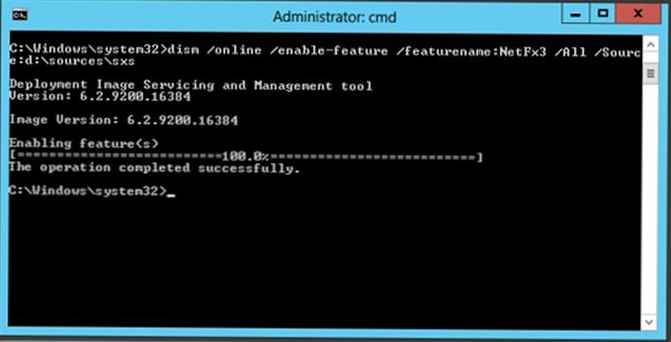
Тази команда ще инсталира компонентите .NET Framework 3.5 и Powershell 2.0 в Windows 2012
Инсталиране на Exchange Server 2010 SP3 Зависимости и функции
Когато инсталирате Exchange 2010 на Windows Server 2008 R2, беше възможно да се използват подготвени от Microsoft специални XML файлове, съхранявани в директории \ Scripts и \ Setup \ Serverroles \ Общи директории, но в Windows Server 2012 тези XML не са приложими, те вероятно трябва да бъдат преобразувани в нещо , разбираем сървър мениджър. За да инсталирате компонентите, необходими за разгръщане на сървъра на Exchange 2010 SP3 (типичен пощенски сървър с роли Mailbox, Client Access и HUB), изпълнете следните команди PowerShell:
Импорт-модул ServerManager
Install-WindowsFeature RSAT-ADDS, Web-Server, Web-Basic-Auth, Web-Windows-Auth, Web-Metabase, Web-Net-Ext, Web-Lgcy-Mgmt-Console, WAS-Process-Model, RSAT-Clustering , Web-Mgmt-Console, Web-Mgmt-Service, Web-ISAPI-Ext, Web-Digest-Auth, Web-Dyn-Compression, Web-WMI, Web-Asp-Net, Web-ISAPI-Filter, Web-Client -Auth, Web-Dir-Browsing, Web-Http-Грешки, Web-Http-Logging, Web-HTTP-Пренасочване, Web-HTTP-проследяване, Web-Request-Monitor, Web-Static-Content, NET-HTTP-Activation , RPC-over-HTTP-proxy, Telnet-Client
забележка. Обърнете внимание, че конзолата RSAT-Web-Server в Windows Server 2012 е заменена от Web-Mgmt-Console и Web-Mgmt-Service. Клиентът на telnet се инсталира по избор, както в Windows 8.
И въпреки че след инсталирането на тези компоненти сървърът не изисква рестартиране, в този момент все още се препоръчва да го рестартирате. След рестартиране трябва да инсталирате филтърните пакети на Microsoft Office 2010, които можете да изтеглите тук:
Филтър пакети на Microsoft Office 2010 (Http://www.microsoft.com/en-us/download/details.aspx?id=17062).
Сервизен пакет 1 с филтърни пакети на Microsoft Office 2010 (Http://www.microsoft.com/en-us/download/details.aspx?id=26604). 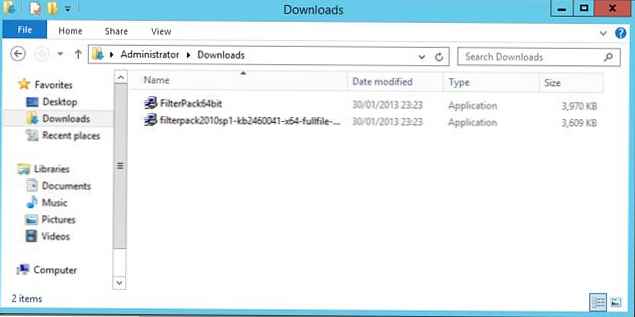
След това, подготвяне на Active Directory: актуализиране на схемата и домейна на гората. Изпълнете следните команди:
Setup.com / PrepareSchema Setup.com / PrepareAD Setup.com / PrepareDomain
забележка. Ако Exchange Server 2010 е инсталиран от нулата (няма предишни версии), параметърът / PrepareAD трябва да бъде въведен заедно с превключвателя / Organisation.
Инсталирането на типичен сървър на Exchange Server 2010 SP3 на Windows Server 2012 се извършва с помощта на командата:
Setup.com / режим: инсталиране / роли: ca, mb, ht /ExternalCASServerDomain:webmail.winitpro.ru
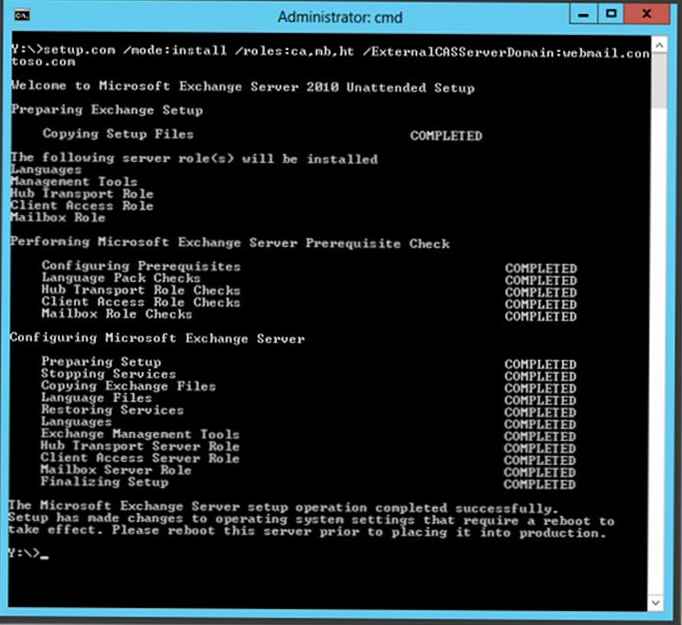
Естествено, можете също да инсталирате Exchange сървъра с помощта на графичния съветник (който между другото не изисква ръчно актуализиране на схемата на Active Directory, като го направите сами).
В този пример беше инсталиран сървър за разгръщане на Exchange 2010 с роли клиентски достъп, транспорт на концентратор и сървър за пощенски кутии. В таблицата сме предоставили списък на минимално необходимите роли и функции на Windows Server 2012, които трябва да бъдат инсталирани, за да работи конкретна роля на сървъра на Exchange 2010. Преди да изпълните тези команди, не забравяйте да импортирате модула за управление на Server Manager, използвайки командата:
Импорт-модул ServerManager
| Роля на Exchange 2010 SP3 | забележка | Команди, които инсталират набора от функции, необходими за тази роля на Exchange |
| Клиентски достъп | Специализиран CAS сървър (или комбиниран с ролята на HUB) | Инсталирайте-WindowsFeature Web-сървър, Web-Basic-Auth, Web-Windows-Auth, Web-Metabase, Web-Net-Ext, Web-Lgcy-Mgmt-Console, WAS-Process-Model, RSAT-Clustering, Web-Mgmt -Console, Web-Mgmt-Service, Web-ISAPI-Ext, Web-Digest-Auth, Web-Dyn-Compression, Web-WMI, Web-Asp-Net, Web-ISAPI-Filter, Web-Client-Auth, Web -Dir-сърфиране, Web-Http-грешки, Web-HTTP-регистриране, Web-HTTP-пренасочване, Уеб-HTTP-проследяване ,, Web-Request-Monitor, Web-Static-Content, NET-HTTP-Activation, RPC- over-http прокси |
| Транспорт на главината | Инсталирайте-WindowsFeature Web-сървър, Web-Basic-Auth, Web-Windows-Auth, Web-Metabase, Web-Net-Ext, Web-Lgcy-Mgmt-Console, WAS-Process-Model, Web-Mgmt-Console, Web -Mgmt-Service | |
| пощенска кутия | Инсталирайте-WindowsFeature Web-сървър, Web-Basic-Auth, Web-Windows-Auth, Web-Metabase, Web-Net-Ext, Web-Lgcy-Mgmt-Console, WAS-Process-Model, RSAT-Clustering, Web-Mgmt -Console, Web-Mgmt-Service | |
| Унифицирани съобщения (UM) | Install-WindowsFeature Desktop-Experience, Web-Server, Web-Basic-Auth, Web-Windows-Auth, Web-Metabase, Web-Net-Ext, Web-Lgcy-Mgmt-Console, WAS-Process-Model, Web-Mgmt -Console, Web-Mgmt-Service | |
| Транспорт на кантове | Инсталиране на WindowsFeature ADLDS |












